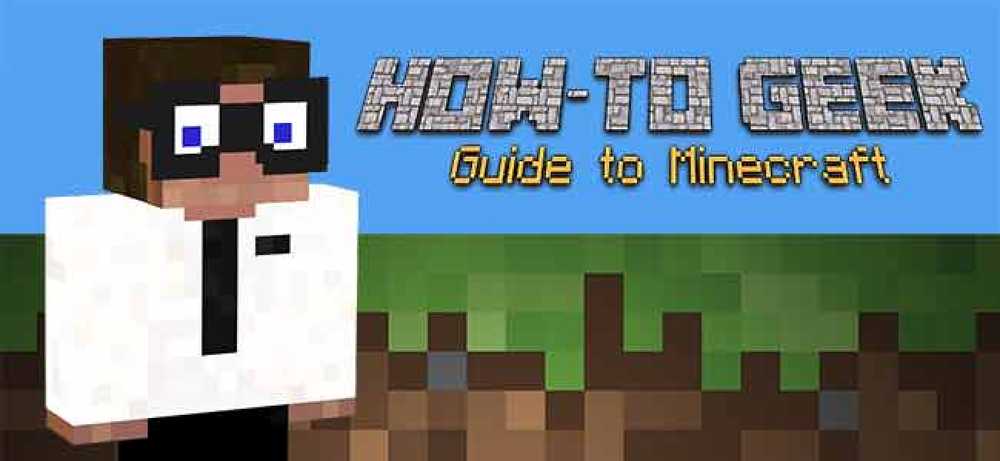Удосконалюйте автоматизацію Smarthome за допомогою Yonomi

IFTTT легко налаштувати, але повний обмежень. І хоча Stringify допускає складність, вона може бути складною з її потоками, ланцюжками і режимами. Yonomi є чудовою альтернативою, що дозволяє більш складним чином створювати процедури.
Що робить Yonomi Різним
Yonomi (вимовляється You Know Me) починається дуже схоже на IFTTT. Ви підключаєте пристрої, служби та облікові записи для доступу до програми. А потім ви налаштуєте автоматизацію (називається рутинами тут) в режимі "коли це відбувається, виконайте цю дію".
Де Yonomi відрізняється від IFTTT є те, що ви можете мати кілька "коли" тригерів і Yonomi додає "але тільки коли" пункт. Так, наприклад, ви можете мати звичайний набір для блокування дверей, коли ви виходите з дому, але тільки якщо це будній день, і це до 8:00. оскільки це буденний день і до певного часу), множинні тригери "коли" завжди розглядаються як сценарій OR.
Крім того, Yonomi прийняла абсолютно унікальний трек, коли мова йде про інтеграцію Alexa та Google Home. З Alexa, будь-які процедури, які ви робите в Yonomi, відображаються як пристрої в додатку Alexa. Це дозволяє використовувати більш природний синтаксис, і ви можете інтегрувати підпрограми Yonomi в алгоритми Alexa. З домашньою компанією Google, Yonomi звернув особливу увагу на синтаксис. Ніяких посилань на Yonomi не потрібно, і на додаток до того, що можна сказати "активувати (рутинне ім'я)", ви можете використовувати "Turn On" і "Turn Off" з тими ж процедурами. Це означає, що якщо у вас є рутина під назвою "All On" і "Everything Off", ви можете повідомити Google "Вимкнути все" і "Увімкнути все", щоб керувати своїми пристроями.
Починаємо
Завантаживши програму Yonomi для iOS або Android, потрібно створити обліковий запис. Потім Yonomi робить речі надзвичайно просто, відразу ж намагаючись виявити будь-які пристрої у вашій мережі Wi-Fi, до яких він може підключатися. Просто виконайте підказки, щоб завершити підключення будь-яких облікових записів або пристроїв. Потім додайте свою адресу для геофізингу. Якщо з деяких причин не всі ваші облікові записи або пристрої були автоматично виявлені, їх можна додати вручну.
Спочатку натисніть на меню гамбургера у верхньому лівому куті.

Натисніть "Облікові записи та центри".

Натисніть плюс у нижньому правому куті.

Виберіть обліковий запис, який потрібно додати, а потім надайте облікові дані. Якщо у вас є інші пристрої, для яких не потрібні облікові дані, або додані нові пристрої до існуючих налаштувань, можна шукати пристрої. Просто знову торкніться меню гамбургера, а потім натисніть опцію "Знайти нові пристрої".

Yonomi повинна автоматично знаходити будь-які нові пристрої у вашій мережі. Yonomi має підтримку Wink, Nest, Withings, Honeywell, Schlage та багато іншого. Після того, як все підключено, ви готові розпочати створення потужних процедур.
Створення рутини
Якщо ви створили аплет в IFTTT, створення в Yonomi рутинної програми повинно здатися знайомим, хоча це включає кілька додаткових кроків. Ми будемо демонструвати створення рутини, щоб замкнути двері, коли виходили з дому на день.
Щоб почати створення підпрограми, натисніть кнопку "Підпрограми" в нижній частині програми.

Тут ви побачите поточні підпрограми, і ви можете натиснути на плюс, щоб додати нові.

Почніть, назвавши підпрограму, а потім натиснувши плюс під розділом "Коли".

Натисніть кнопку "Розташування".

Натисніть опцію "Я залишаю місце".

Повернувшись на звичайний екран, торкніться передач праворуч і виберіть місце розташування.

Після вибору місця розташування натисніть кнопку "Додати дію" плюс символ під розділом "Виконати ці дії".

Виберіть пристрій блокування, який потрібно використовувати. Тут ми вибираємо замок, який ми вже створили і названий "Передні двері".

Виберіть параметр "Блокувати".

Тепер, повернувшись на головну сторінку "Створити рутину", ми створимо умову "Але тільки якщо". Натисніть кнопку "Додати умову" плюс у цьому розділі.

Натисніть опцію "Дата і час".

Натисніть опцію "Це день тижня".

Щоб додати другу умову, знову натисніть "Додати умову" плюс. Ми знову вибираємо категорію "Дата і час" і на цей раз додаємо опцію "Це до часу".

Потім торкніться шестерні праворуч від “It Before Time”, щоб встановити правильний час.

Після того, як все на місці, натисніть на галочку, щоб завершити процедуру.

Тепер, коли ви виходите з дому, якщо це будній день, і це до 8:00, ваші двері замикаються. Якщо ви останній з дверей, вам не доведеться турбуватися про те, щоб більше не розблокували двері.
Звичайно, це лише один з багатьох сценаріїв, які ви могли б створити, але це досить справедливий приклад спільної діяльності, яку ви можете зробити краще з Yonomi. Зручна інтеграція з багатьма пристроями, можливість використання декількох тригерів "Коли", а також додавання умов "але тільки якщо" роблять Yonomi досить потужним додатком, що допомагає автоматизувати ваш смартфон.
Йономі не досконалий. Як і будь-яке інше додаток для автоматизації, у нього немає способу виявити, якщо ви єдина людина в будинку. А нездатність поєднати декілька тригерів у послідовність «І» не дає їй досягти повного потенціалу. Він ще не підключається до всього. Інтеграція Wink доступна, але Smartthings не є (хоча цей список інтеграцій зростає).
Але, інтеграція розумного голосового помічника Yonomi і простота використання роблять сильним претендентом на інші додатки автоматизації. Якщо IFTTT не достатньо потужний, і Stringify здається залякуючим, Yonomi може бути рішенням, яке ви шукали.